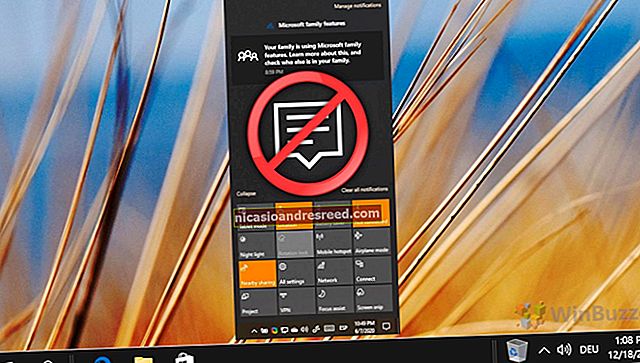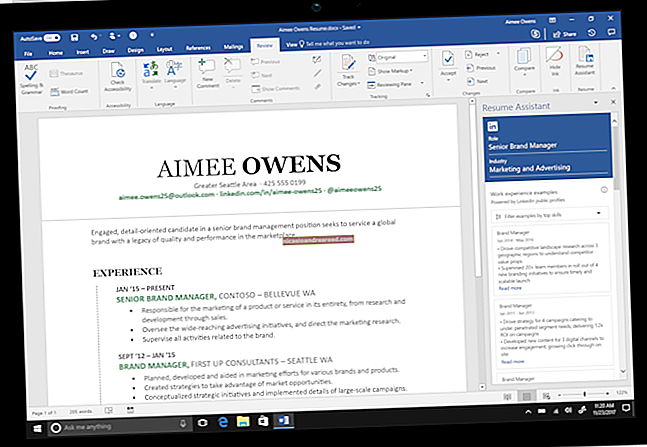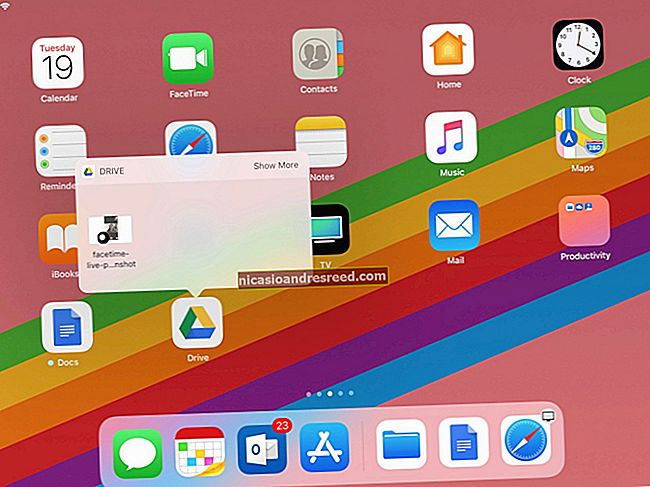Como fazer desenhos no Photoshop em cerca de um minuto

Tornou-se um clichê da internet - "cartoonifique-se!" Mas com alguns momentos no Photoshop, você pode cortar o intermediário e transformar uma de suas próprias fotos em um desenho animado com filtro de fotos surpreendentemente bom. Vamos, você sabe que tem um minuto.
Embora algumas fotos funcionem melhor do que outras, é possível transformar praticamente qualquer foto em uma imagem de "desenho animado" com linhas interessantes e cores suaves e brilhantes. E, sério, um minuto pode até ser exagero! Continue lendo e veja como pode ser fácil.
Transformando uma foto simples em um desenho animado com filtro de fotos

Precisamos começar com uma imagem de alta resolução de uma pessoa com bons detalhes e tons de pele bastante planos. Hoje, vamos usar esta imagem desta linda senhora no desfile de Carnavale de São Francisco, que atende muito bem a essas necessidades. Sua imagem também precisará ter características faciais bem definidas, mas sem contraste excessivo - sem sombras pesadas. Quando você tiver uma imagem apropriada, abra-a no Photoshop. (Este procedimento é basicamente amigável ao GIMP, então experimente se você estiver usando nosso editor de imagens GNU favorito.)

Duplique sua camada de fundo clicando com o botão direito no painel de camadas. Este é um bom primeiro passo para garantir que você não substitua acidentalmente o arquivo original.

Navegue até Filtros> Desfoque> Desfoque inteligente. Você pode usar esses valores ou criar seus próprios, dependendo de como deseja que sua imagem seja moldada.

Isso reduzirá as texturas da pele e suavizará sua imagem, o que será importante mais tarde.

Um ajuste rápido de níveis (Ctrl + L) pode ajudar a aumentar o contraste e fazer sua imagem funcionar melhor como um desenho animado. Experimente essas configurações ou a sua própria, conforme achar necessário.

Sua imagem deve ter tons de pele ainda mais planos, poucos detalhes na pele, características faciais ainda reconhecíveis e bons detalhes na imagem. Mas mesmo que sua imagem não seja perfeita, tente.

Quando seus níveis forem concluídos, faça uma cópia duplicada dessa camada clicando com o botão direito e selecionando “Duplicar”. Não copie sua camada de plano de fundo original, mas sim duplique a camada na qual você acabou de executar os filtros. Em nosso exemplo, é chamado de “cópia em segundo plano”. Selecione a nova cópia conforme mostrado.

Navegue até Filtros> Esboço> Fotocópia. (Os usuários do GIMP também têm um filtro Fotocópia, localizado em Filtros> Artístico> Fotocópia.) Ajuste os controles deslizantes de detalhe e escuridão aproximadamente como mostrado aqui, ou quaisquer valores que façam sua imagem parecer boa. Você pode achar que precisa aumentar a configuração de “detalhes” ou “escuridão” dependendo do que sua imagem precisa para funcionar bem.

Uma das peculiaridades frustrantes e estranhas do filtro Fotocópia no Photoshop é que ele usa as cores que você tem ativo em sua paleta de primeiro plano / plano de fundo em sua caixa de ferramentas. Você pode obter resultados estranhos, a menos que sua caixa de ferramentas tenha essas cores, que você pode obter rapidamente pressionando a tecla “D” no teclado.

Desde que você não tenha problemas com o filtro de fotocópia, você vai acabar com uma imagem semelhante a esta. Você pode ter que usar a borracha ou o pincel para limpar um pouco de sua pele ou áreas faciais. Em nosso exemplo, não tivemos que fazer muito disso.

Selecione sua camada superior e defina-a para um modo de mesclagem de "Multiply", conforme mostrado acima, destacado em azul.

Nossa imagem está começando a tomar forma, mas vamos obter uma camada de cor plana de desenho animado mais convincente para nossa base.

Selecione a camada de cópia inferior, que provavelmente é a do meio, se você estiver acompanhando.

Navegue até Filtro> Artístico> Recorte para usar o filtro de recorte. Ajuste os controles deslizantes conforme mostrado para obter detalhes razoavelmente bons em sua imagem, sem que ela se torne simples ou perca a cor.

Nossa imagem final é uma imagem bonita e colorida, com cores suaves sob um bom exemplo de desenho de filtro do Photoshop. Pode não resultar em um emprego de artista profissional, mas é um truque divertido de usar um conjunto de suas fotografias. Divirta-se com isso!
Tem perguntas ou comentários sobre gráficos, fotos, tipos de arquivos ou Photoshop? Envie suas perguntas para [email protected], e elas podem ser apresentadas em um futuro artigo How-To Geek Graphics.
Dançarina de latina com penas azuis lindas por Chris Willis, disponível em Creative Commons.